Excel'de filtrelenmiş hücreler nasıl eklenir?
Yalnızca Excel’deki görünür hücrelerdeki değerleri toplamak için (yani bir filtre uyguladığınızda), ALTTOPLAM işlevini kullanmanız gerekir. Bu fonksiyonla aralığın tamamına başvurabilirsiniz, ancak bir filtre uyguladığınızda dinamik olarak çalışır ve yalnızca görünür hücrelerin toplamını görüntüler.
Aşağıdaki örnekte sütundaki değerlerin bir listesi var ve sütuna her filtre uyguladığımda bana toplamı gösterebilecek bir formül oluşturmak istiyorum.
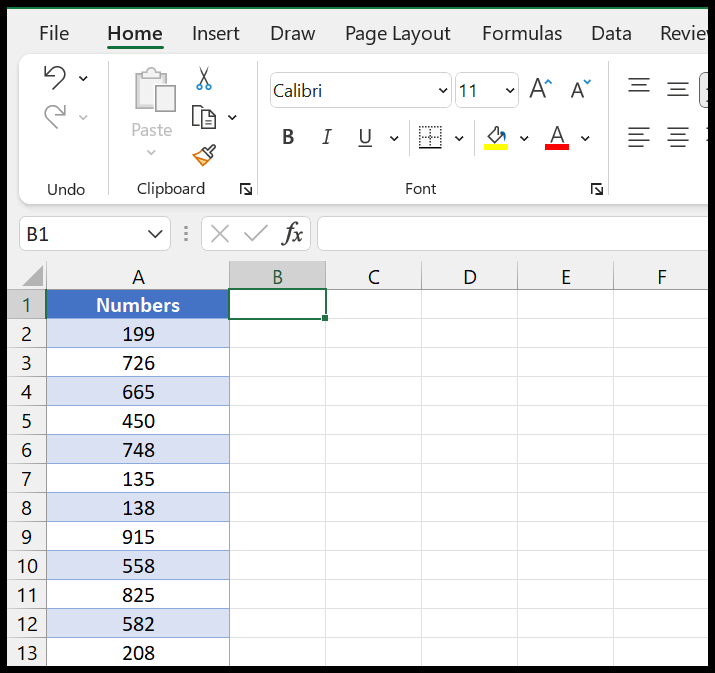
Yalnızca filtre hücrelerini toplamak için SUBTOTAL kullanın
- İlk olarak B1 hücresine ALTTOPLAM fonksiyonunu girin.
- Bundan sonra ilk argümana 9 veya 109 girin.
- Ardından, ikinci argümanda, sayının bulunduğu A sütunundaki aralığı belirtin.
- Sonunda kapatma parantezlerini girin ve Enter tuşuna basın.
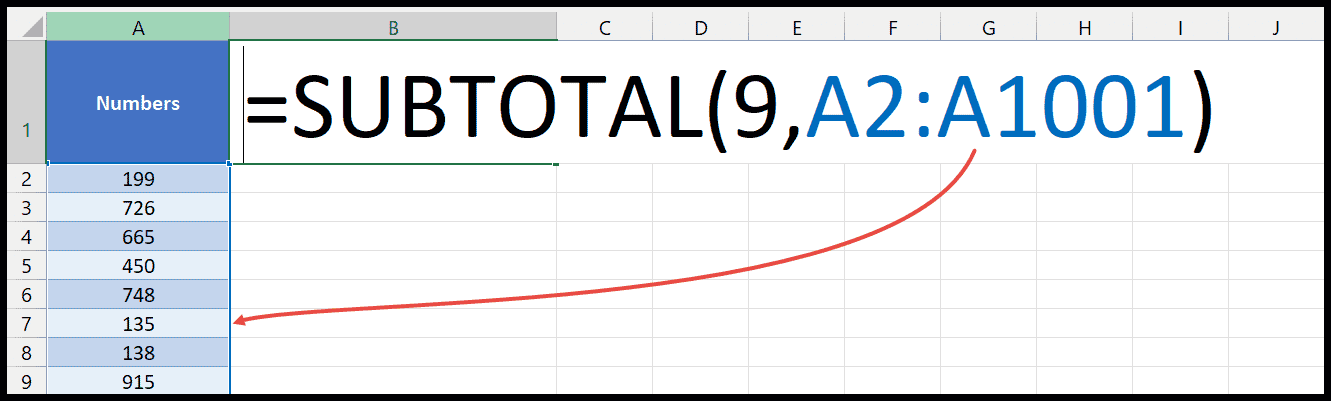
Aşağıdaki anlık görüntüde henüz filtreyi uygulamadım ve aralıkta sahip olduğum tüm değerlerin toplamını gösteriyor.
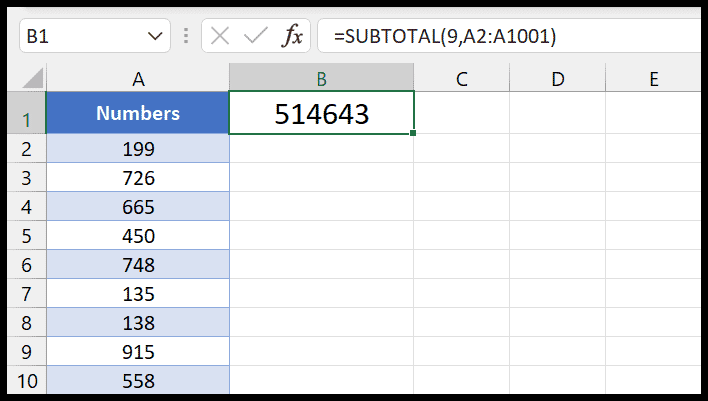
Şimdi bu işlevi test etmek için bir filtre ekleyip uygulayabilirsiniz . Bu yüzden filtreden 1, 2 ve 3’ü seçeceğim.
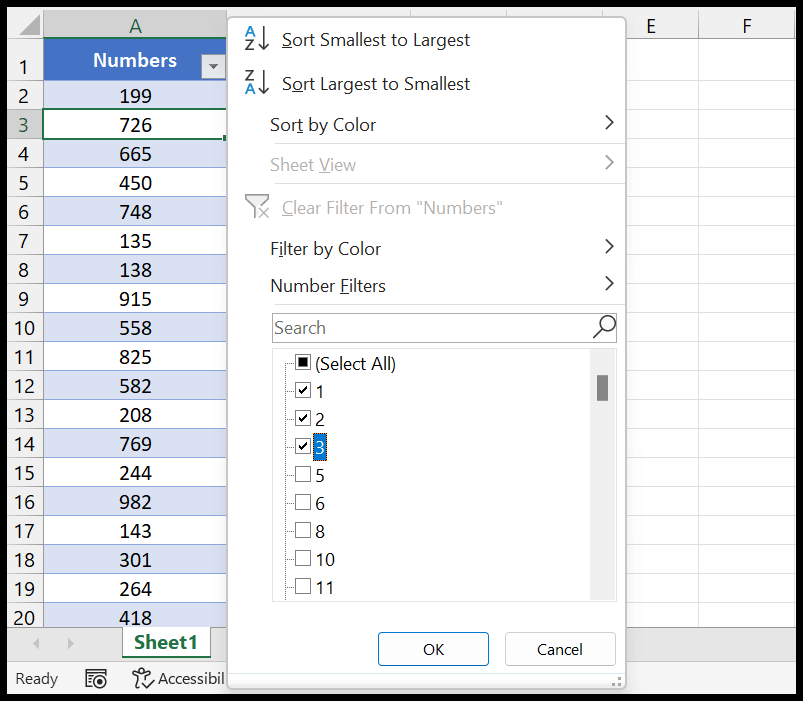
Ve enter tuşuna bastığım an, yalnızca filtrelenen hücrelerin (görünür) toplamını gösteriyor.
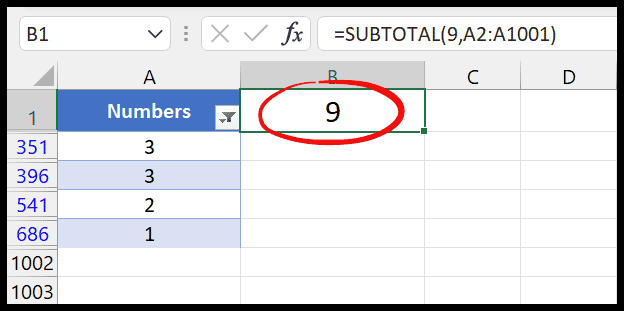
Artık bu fonksiyon dinamiktir ve filtreyi değiştirdiğiniz anda sonuç değeri görünen hücrelere bağlı olarak değişir.
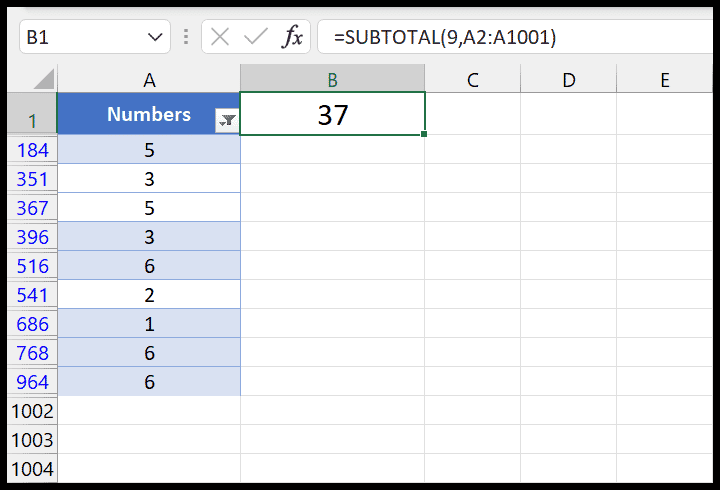
=SUBTOTAL(9,A2:A1001)